Деактивирайте клавишната комбинация F12 за инструментите за разработчици в Microsoft Edge
Как да деактивирате клавишната комбинация F12 за инструменти за разработчици в Microsoft Edge
Microsoft Edge ви позволява да отваряте Инструменти за разработчици (DevTools) чрез натискане на клавиша F12 или чрез натискане на клавишната комбинация Ctrl + Shift + i. Това са набор от инструменти, които ви позволяват да проверявате и отстранявате грешки в JavaScript, HTML и различни уеб приложения и страници.
Реклама
Microsoft Edge вече е базиран на Chromium браузър с редица изключителни функции като Read Aloud и услуги, свързани с Microsoft вместо Google. Браузърът вече получи няколко актуализации с поддръжка за устройства ARM64. Освен това Microsoft Edge все още поддържа редица остарели версии на Windows, включително Windows 7. Вижте версиите на Windows, поддържани от Microsoft Edge Chromium. И накрая, заинтересованите потребители могат да изтеглят инсталатори на MSI за внедряване и персонализиране.
Microsoft Edge включва редица инструменти, които могат да бъдат полезни за разработчици и напреднали потребители. Например, тези инструменти могат да се използват за емулиране на различно устройство или софтуерна платформа. Всъщност можете да използвате една от опциите му, за да изтеглите официален Windows 10 ISO изображение директно.
Какво е налично в Edge Developer Tools
С DevTools можете да правите следното, всичко в браузъра.
- Проверете и направете промени във вашия HTML уебсайт
- Редактирайте CSS и незабавно вижте визуализацията как се изобразява уебсайтът ви
- Вижте всички
console.log()изявления от вашия преден JavaScript код - Отстранете грешки в скрипта си, като зададете точки на прекъсване и преминете през него ред по ред

За да отворите DevTools, натиснете F12, или натиснете Ctrl+Shift+аз на Windows/Linux (Команда+Опция+аз на macOS). Можете да намерите официалната документация на DevTools тук.
Налични панели
Инструментите за разработка на Microsoft Edge (Chromium) включват следните панели.
- Ан Елементи панел за редактиране на HTML и CSS, проверка на свойствата за достъпност, преглед на слушателите на събития и задаване на точки на прекъсване на мутацията на DOM
- А Конзола за да преглеждате и филтрирате регистрационни съобщения, проверявате JavaScript обекти и DOM възли и изпълнявате JavaScript в контекста на избрания прозорец или рамка
- А Източници панел, за да отворите и редактирате на живо кода си, да зададете точки на прекъсване, да преминете през кода и да видите състоянието на уебсайта си един ред JavaScript в даден момент
- А мрежа панел за наблюдение и проверка на заявки и отговори от мрежата и кеша на браузъра
- А производителност панел за профилиране на времето и системните ресурси, необходими за вашия сайт
- А Памет панел за измерване на вашето използване на ресурси на паметта и сравняване на моментни снимки на купчина при различни състояния на време на изпълнение на кода
- Ан Приложение панел за проверка, модифициране и отстраняване на грешки в манифести на уеб приложения, обслужващи работници и кешове на обслужващи работници. Можете също така да проверявате и управлявате съхранение, бази данни и кешове от Приложение панел.
- А Сигурност панел, за да отстраните грешки в сигурността и да се уверите, че сте внедрили правилно HTTPS на вашия уебсайт. HTTPS осигурява критична сигурност и целостта на данните както за вашия сайт, така и за вашите потребители, които предоставят лична информация на вашия сайт.
- Ан Одити панел (сега преименуван фар), за да извършите одит на вашия уебсайт. Резултатите от одита Ви помагат да подобрите качеството на сайта си по следните начини.
- Хванете често срещани грешки, свързани с това да направите уебсайта си достъпен, сигурен, производителен и т.н.
- Поправете всяка грешка.
- Създайте PWA.
Започвайки от Edge Canary 89.0.726.0, можете да деактивирате Отворете DevTools, когато е натиснат клавиш F12 опция в настройките на браузъра.
Тази публикация ще ви покаже как да активирате или деактивирате Клавишна комбинация F12 за Инструменти за разработчици в Microsoft Edge.
За да деактивирате клавишната комбинация F12 за инструменти за разработчици в Microsoft Edge
- Отворете Microsoft Edge.
- Щракнете върху бутона Настройки (Alt + Ф) и изберете Настройки от менюто.

- Вляво кликнете върху Система, или поставете това в адресната лента
edge://settings/system. - Превъртете надолу до Инструменти за разработчици раздел.
- Активирайте или деактивирайте опцията Отворете DevTools, когато е натиснат клавиш F12 за това, което искаш.
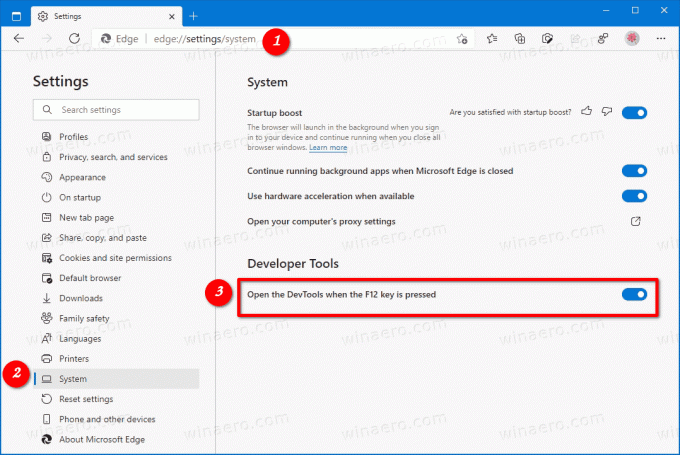
- Вече можете да затворите раздела Настройки на Microsoft Edge.
Ти си готов.

